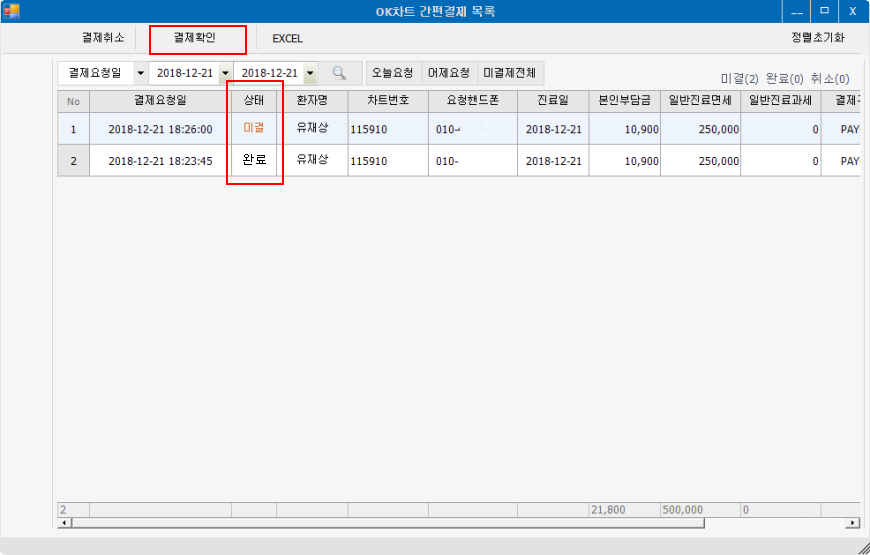공지사항

- 한의 방문진료 시범사업 개정 적용 & 진료기록하기
- - 본 시범사업 참여 한의원에서만 적용 요망

업그레이드 방법
① 12월 27일 : 요양기관번호 끝자리가 0, 1, 2일 경우 자동 적용
② 12월 28일 : 요양기관번호 끝자리가 나머지일 경우(or 누락된 경우) 자동 적용
OK차트 Ver 9.796 자동 업그레이드 방법
1. 모든 컴에서 OK차트 실행 → 자동 업그레이드 시작 → 설치
- (또는 OK차트 우측 상단 업데이트 버튼 클릭)
2. 설치 완료 후 모든 컴을 재부팅 → OK차트 실행하여 하단에서 버전 확인
- 수가 버전 : 19-01-01적용(181226배포) / DB구조 : 2018.12.26 / 버전9.796(20181227)
OK차트 Ver 9.796 수동 업그레이드 방법
- (자동 업그레이드가 안 될 경우에만 진행)
1. 설치할 컴에서 OK차트 종료
☞ 다운로드(수동 업그레이드) → 설치 진행
2. 설치 완료 후 컴을 재부팅 → OK차트 실행, 하단의 '버전 9.796(20181227)' 확인
업그레이드 내용
(2018년 12월 27일 ~ 28일, OK차트 기능 추가/개선 18개 사항을 적용하여 배포함)
1. 자락관법2부위이상(이체부항) 시술 시 시술부위에 대한 입력 기능 개선
① 자락관법2부위이상(이체부항) 시술 시 시술한 부위 관리 기능 개선
② 최근 심평원의 실사 시 자락관법2부위이상 시술 부위에 대한 관리 상세를 요구하고 있음
- 자락관법2부위이상(이체부항) → 시술한 2부위 이상을 선택 → 부항 → 기록확인 → 확인 → 혈자리(^6) 탭에서 기록 확인
- 단, 기록한 부위가 보험청구시에 심평원으로 전송되지는 않음
- (초진기록 또는 '최근상병'으로 재진기록할 시에도 동일)

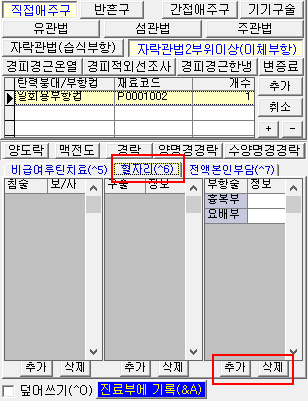
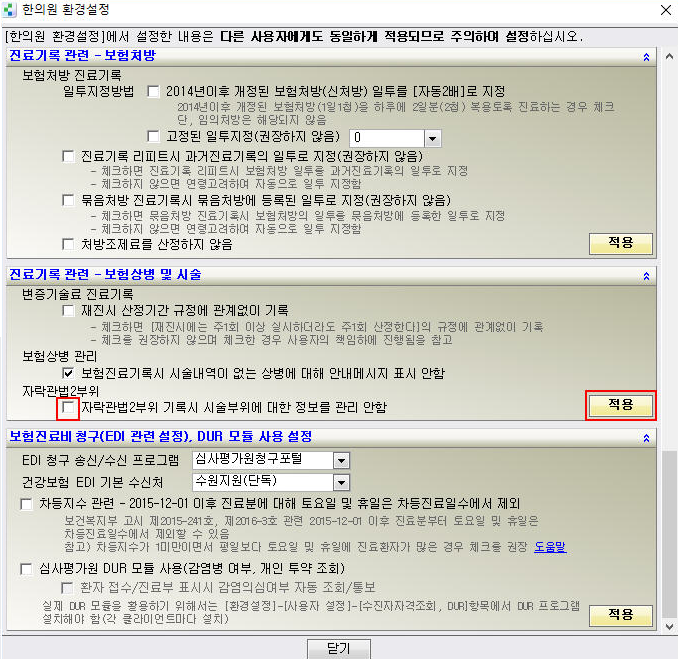
2. 보건복지부 고시 제2018-259호 상대가치점수 개정 적용 - (2019년 1월 1일부터 시행)
① 상대가치점수란?
- 상대가치점수는 행위별 난이도나 재료비에 소요되는 비용, 시간을 고려해 산정하는 점수
- 진료비를 책정하는 방식은 ‘상대가치점수×당해 환산지수×종별가산율’
- 수가가 높은 진료행위 위주로 진료하고, 난이도가 어려우면서 수가가 낮은 진료는 소외될 수 있음
- 위와 같은 내용을 고려하여 복지부에서 진료행위별로 상대가치점수를 정하여 수가를 조절하고 있음
즉, 자주 시행하는 진료는 상대가치점수를 낮추고, 시행 빈도가 낮은 진료는 상대가치점수를 높혀 수가를 조절함
② 2019년 1월 1일부터 하락되는 수가
- 대부분 상승하나 투자법 침술, 전자침술, 침전기자극술은 하락됨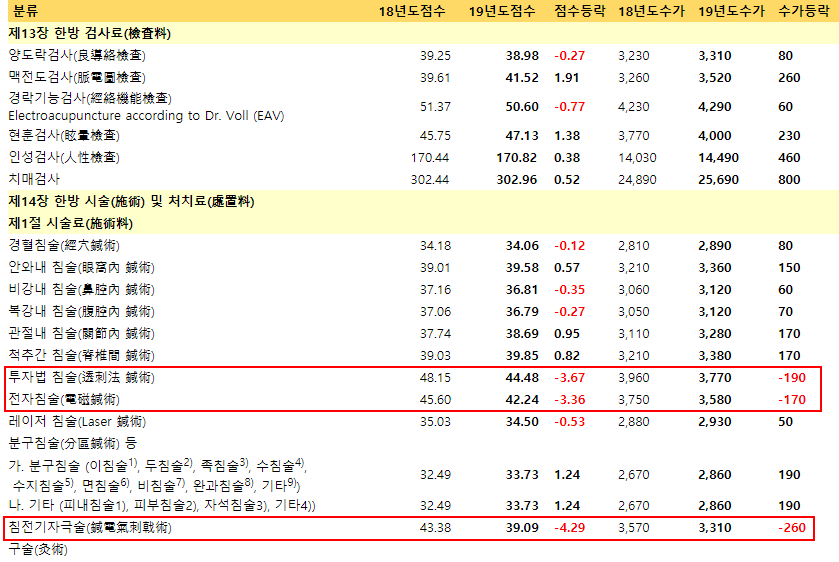
③ 투자법 침술 및 침전기자극술 등을 2018년도과 2019년도에 동일하게 진료기록할 경우
- 상대가치점수 하락으로 인해 2019년도의 본인부담이 2018년도의 본인부담보다 100원 적게 나옴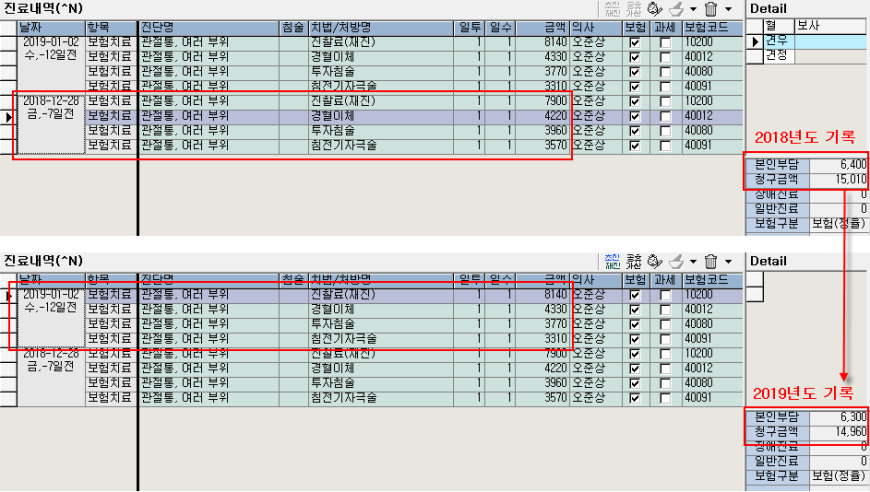
3. 화상자료에 그리기 및 출력 기능 추가
- 사진읽기 또는 영상얻기한 후 그리기 → 화상자료에 펜으로 마킹 → 저장 및 인쇄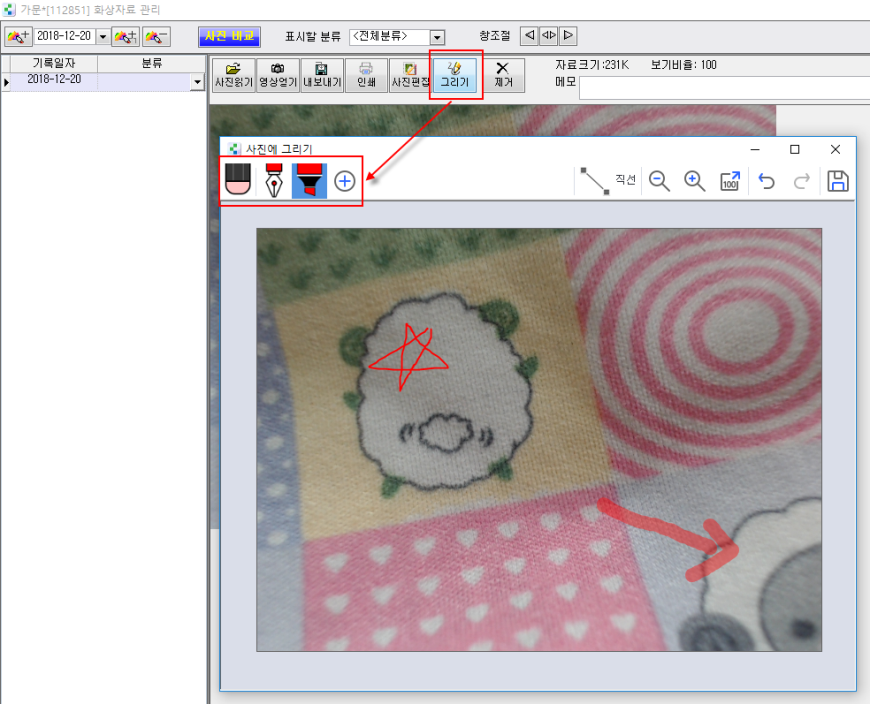
4. 진료메모의 메모1 또는 메모2 입력에서 단축키 활용 개선
- 편집중에 [Alt + Enter]를 누르면 메모1 ↔ 메모2를 교대로 편집할 수 있도록 개선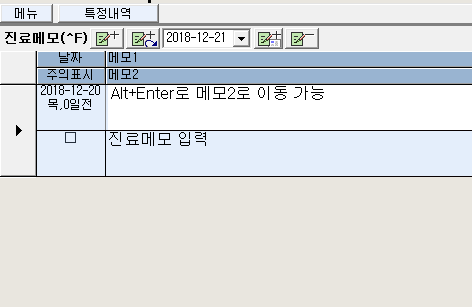
5. 기본정보 - 개인정보사용 항목에 [굿닥동의] 항목 추가
① 굿닥접수서비스에서 환자가 스스로 접수하며 개인정보사용 동의 → OK차트에서 자동으로 '굿닥동의'로 저장하기 추가
② OKCRM의 개인정보 항목에도 '굿닥동의'로 저장되어 활용
※ 한의원 내 모든 컴퓨터에서 OK차트가 최신 버전이어야 함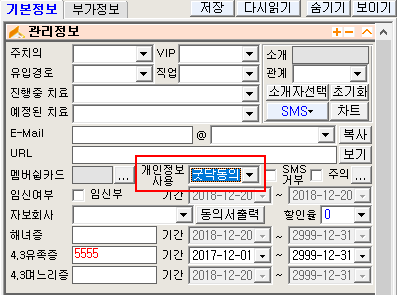
6. 진료비발생 및 수납정보 요약에서 현금영수증 정보의 '신분확인번호'에 대한 암호화 및 마스킹 처리 개선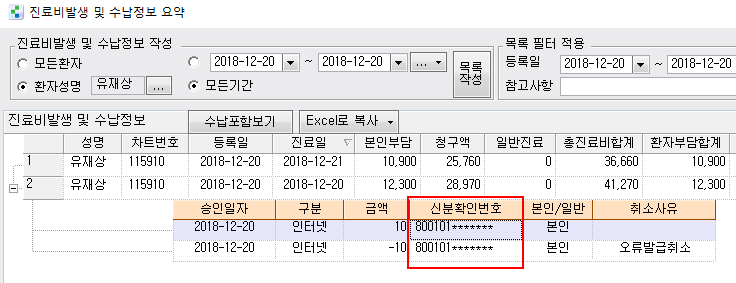
7. 오늘로 예약된 환자 접수 시, 내원 자동체크 안내 창을 자동닫힘 Alert으로 변경
8. 원장실프로그램의 경영관리 → 한의원환경설정에서 진료기록관련 구분 옵션을 세분화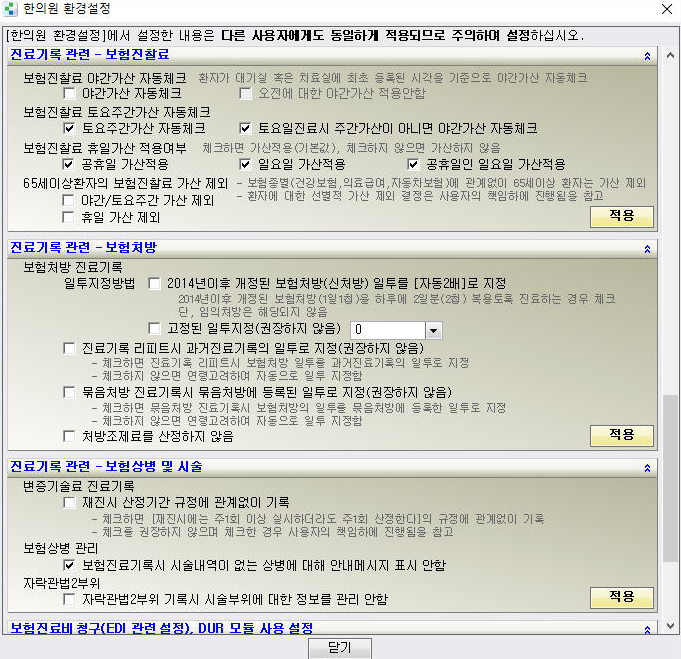
9. 예약플래너(OKRPN)에서 검색 기능 개선
- 이름 입력 → Enter → Space bar를 누르면 환자 검색되도록 개선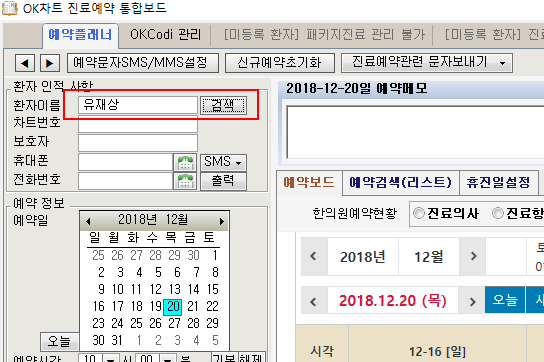
10. 산정특례 적용 고시를 반영하여 특정기호 선택 창에서 상병명을 확인할 수 있도록 개선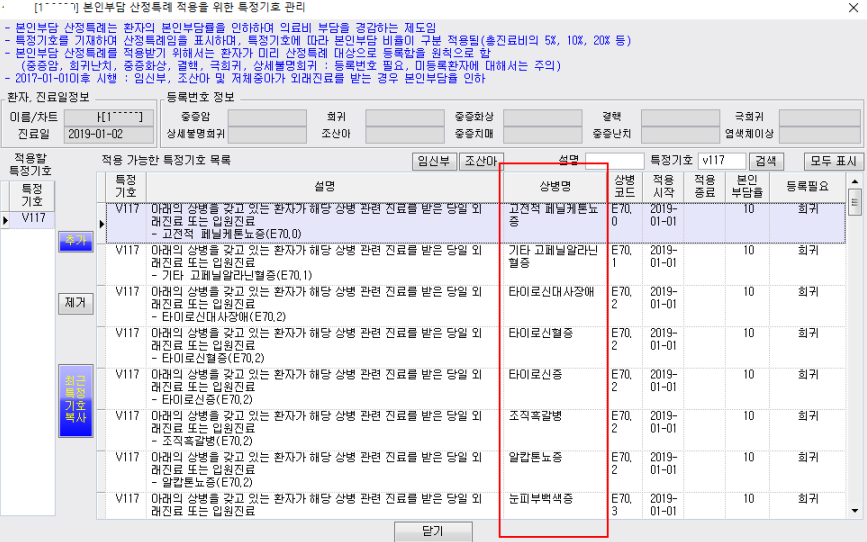
11. 체성분분석기 연동 결과 이미지를 '수동입력'하는 기능 추가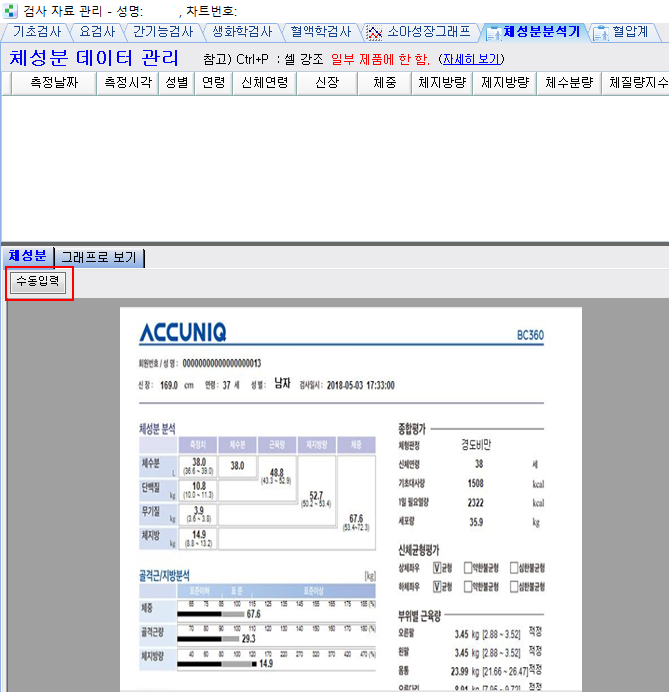
12. 한약복용_내원콜관리(OKTKMS)에 OKCodi 기능 추가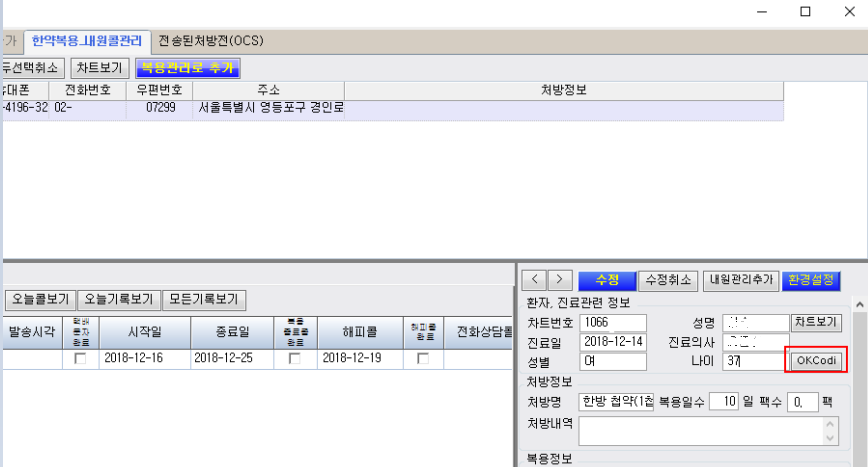
13. 치료실프로그램(OKTCS)에서 시술 종료 준비시간 설정 기능 개선
- 최대 9분까지 변경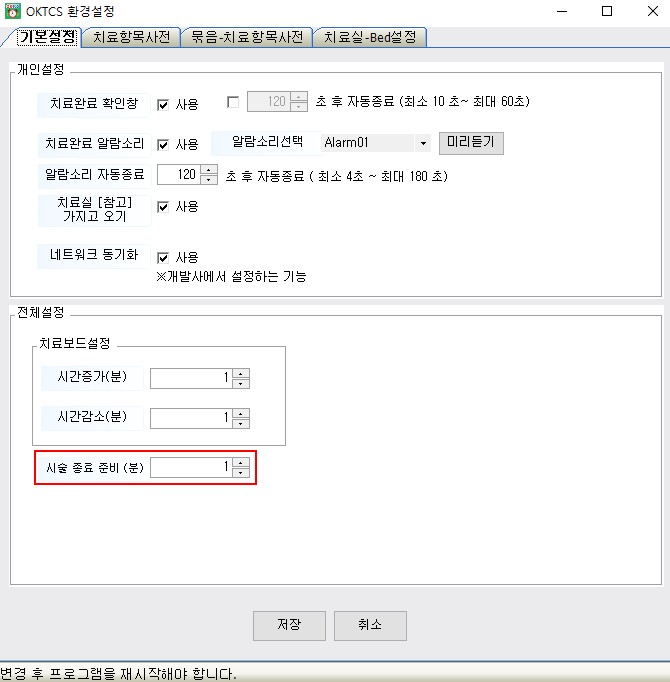
14. 진료비계산서의 '요양기관 임의활용공간'에 상병명을 표시할 시 상병명정보도 포함하도록 변경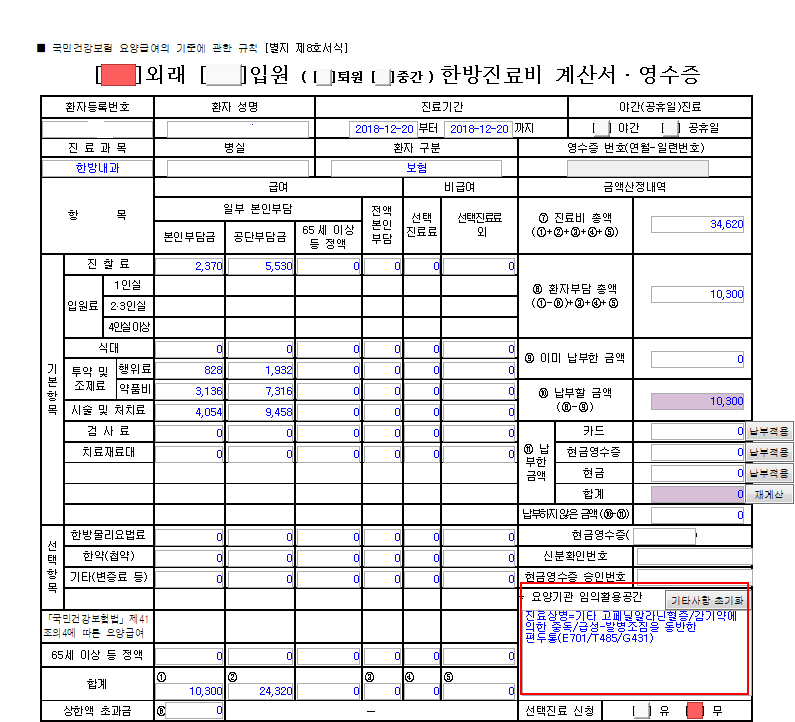
15. 수신자 자격조회 M2 레이아웃 변경 적용
- 희귀질환 및 중증난치질환, 기타 염색체 이상질환의 경우 본인부담률 10% 적용
16. OK멤버쉽 카드 발급기능 간략화
17. 보험진료 후 [일반]으로 적용할 시, 기존 의료급여 환자인 경우 종별가산율을 15% 적용으로 변경
18. 'PAYCO 간편결제'를 이용해 진료비를 결제하는 기능 추가
1) PAYCO에 회원가입 및 한의원 환경설정
① PAYCO에 회원가입
- PAYCO에 접속(홈페이지 접속하기) → 휴대폰 번호로 가입(권장)
- 휴대폰에서 PAYCO 어플을 다운받아 회원가입해도 됨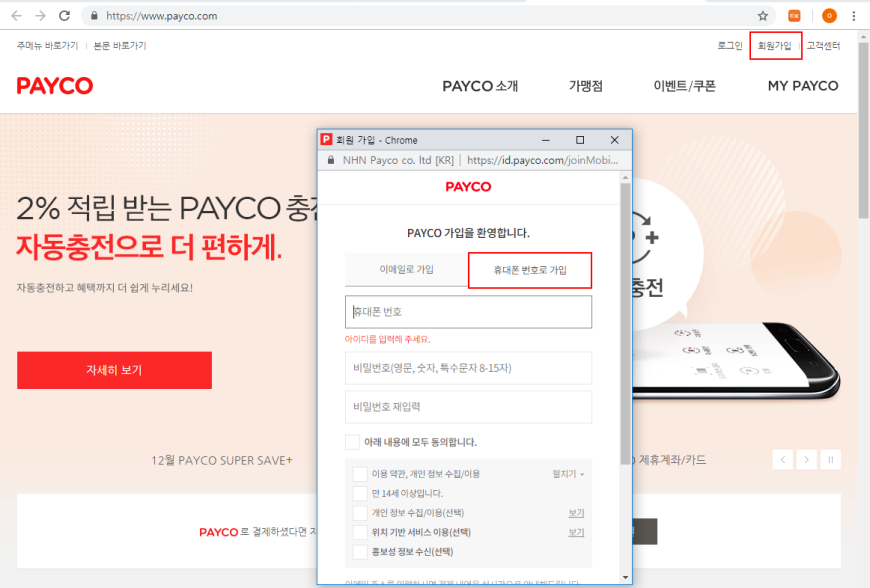
② 페이코플레이스 입점 신청
- 페이코플레이스 입점 신펑 페이지 접속(신청페이지 접속하기) → 한의원 정보 입력 → 다음
- 입점 신청이 완료되면 페이코플레이스 담당자가 1~2일 이내 연락드립니다.
- 입점 신청 페이지는 변경될 수 있음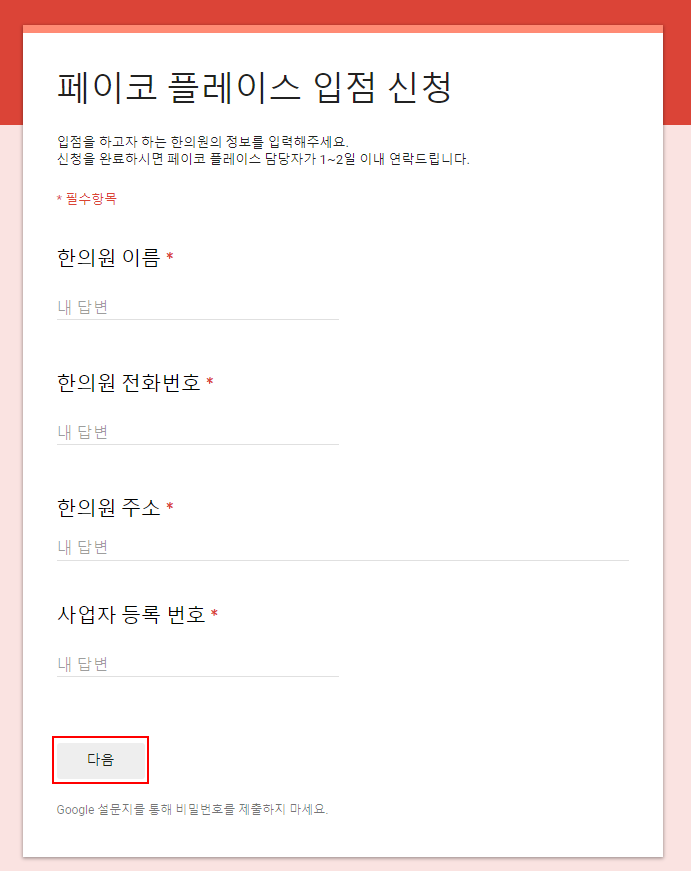
③ 페이코플레이스에서 지정받은 샵번호를 원장실프로그램 → 경영관리 → 환의원환경설정에 기재한 후 적용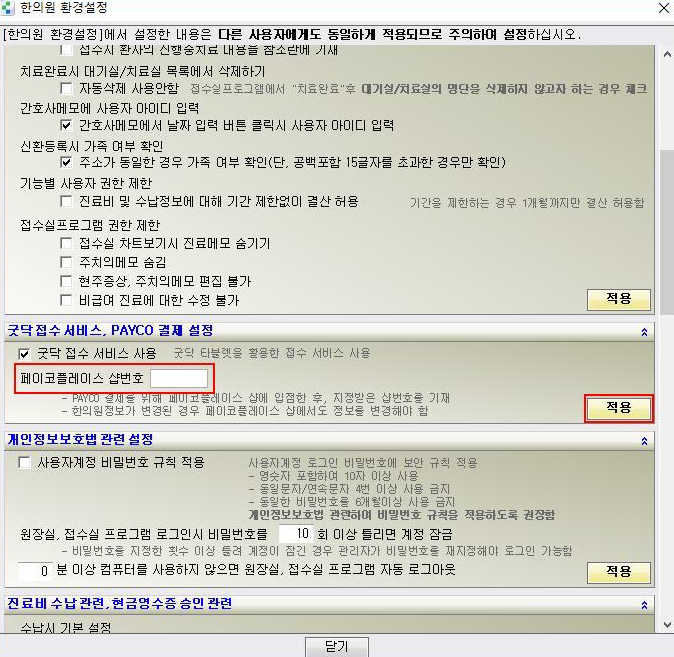
2) PAYCO 간편결제 진행
① 카드로 수납 진행 시 [PAYCO 간편결제] 버튼을 클릭 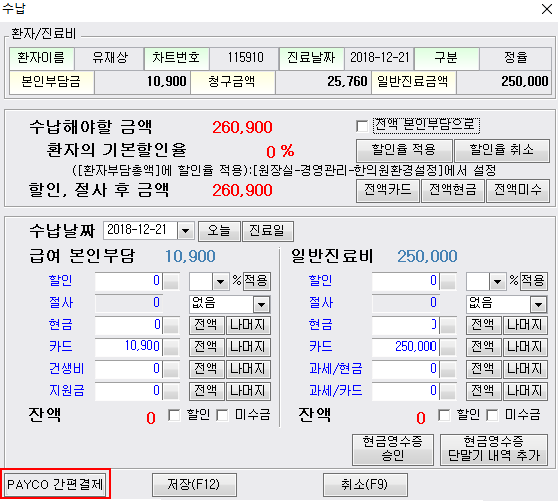
② 결제요청금액 확인 후 'PAYCO 결제 요청' 클릭 → 해당 환자의 핸드폰으로 결제 요청문자 전송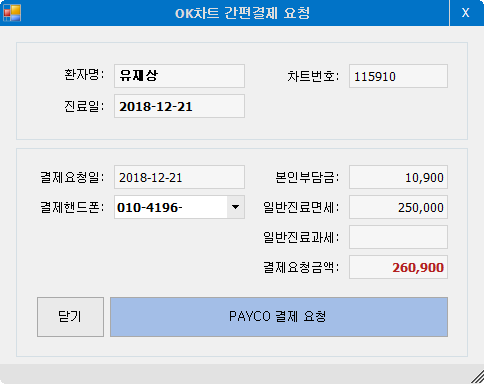
③ 결제요청 완료 확인 후 닫기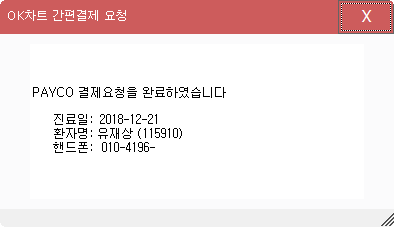
④ 결제요청 문자를 받은 해당 환자가 핸드폰에서 PAYCO로 결제 진행
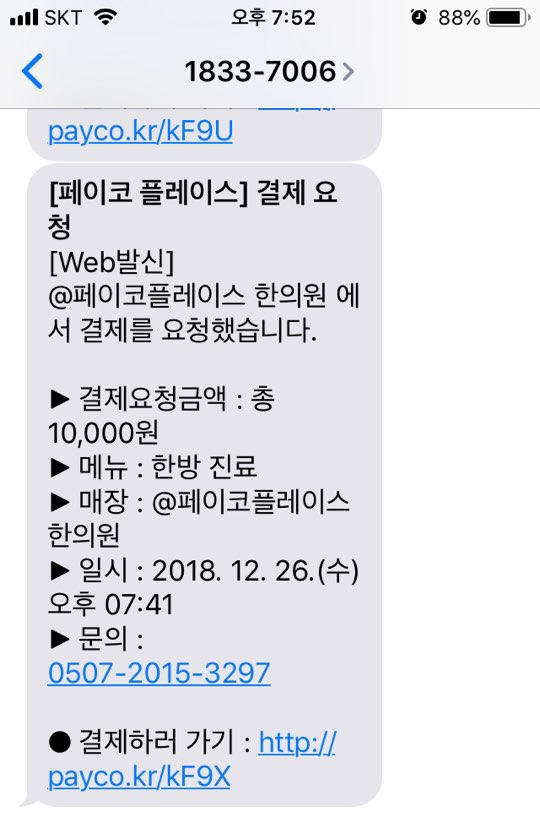
⑤ 결제가 완료되면 한의원 담당자 핸드폰으로 해당 환자의 결제완료 정보가 문자로 수신됨
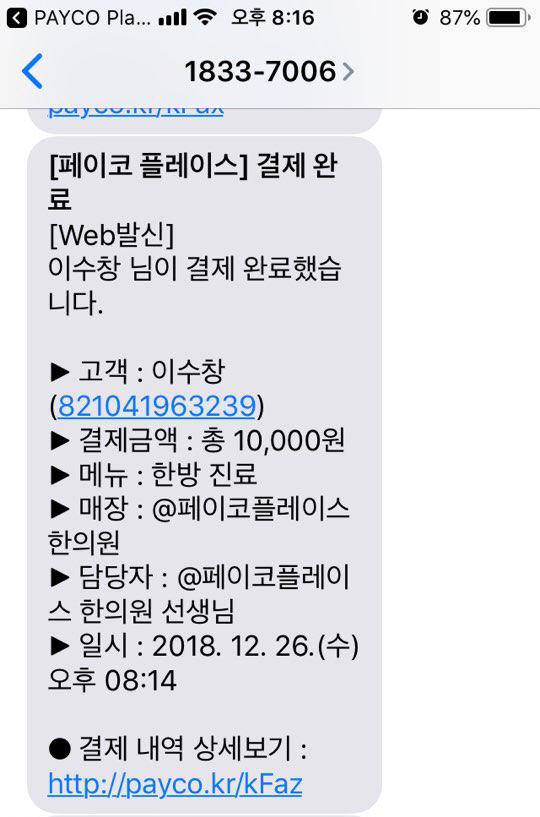
⑥ 수납현황에서 해당 환자를 오른쪽 마우스 클릭 → PAYCO결제 확인/관리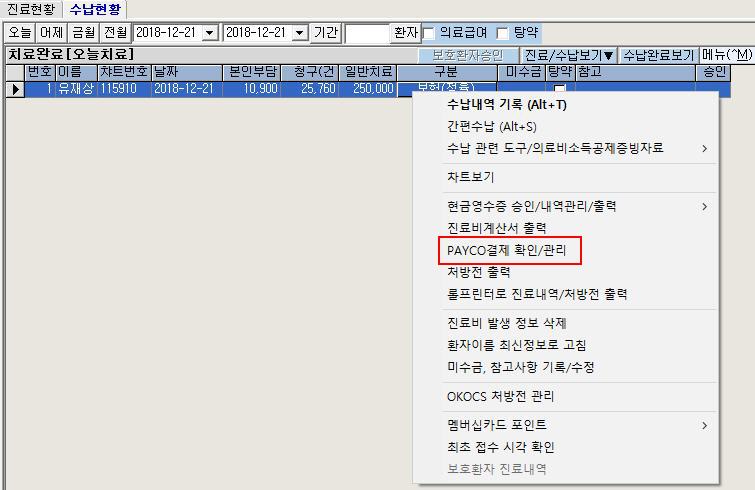
⑦ 결제확인을 클릭하여 결제 완료를 확인 → 자동으로 수납내역에 카드 수납으로 기록 됨
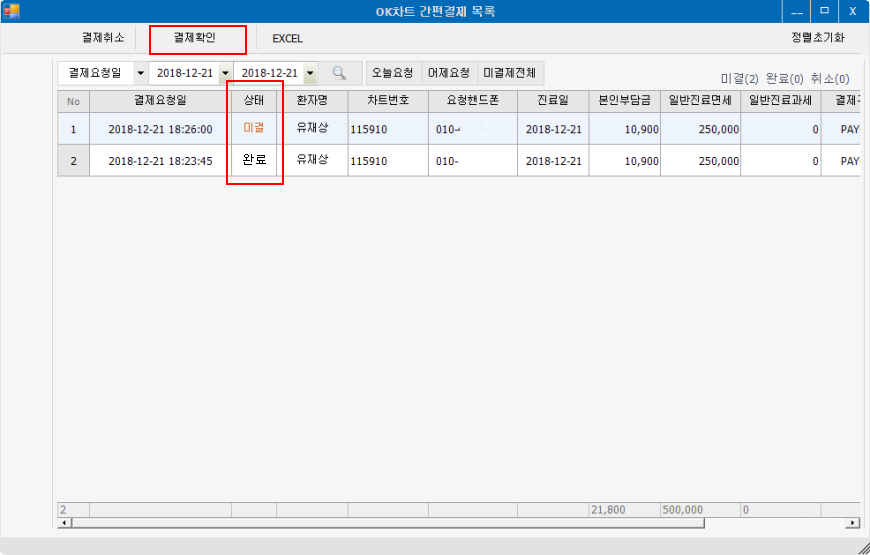
⑧ 결제취소 시 결제취소가 진행되며, 취소 상태로 표시 됨 → 자동으로 수납내역에 카드 환불로 기록 됨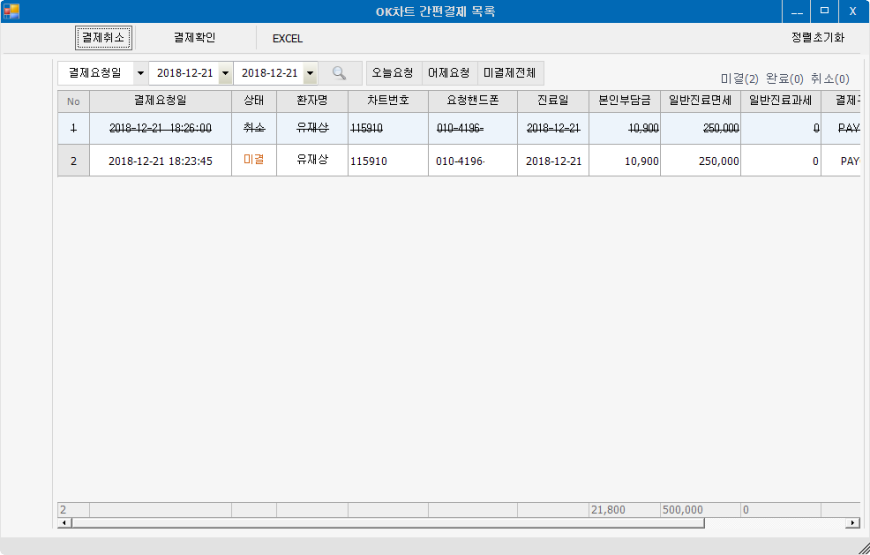
- 해당 환자에게는 결제 취소 문자가 자동으로 전송됨
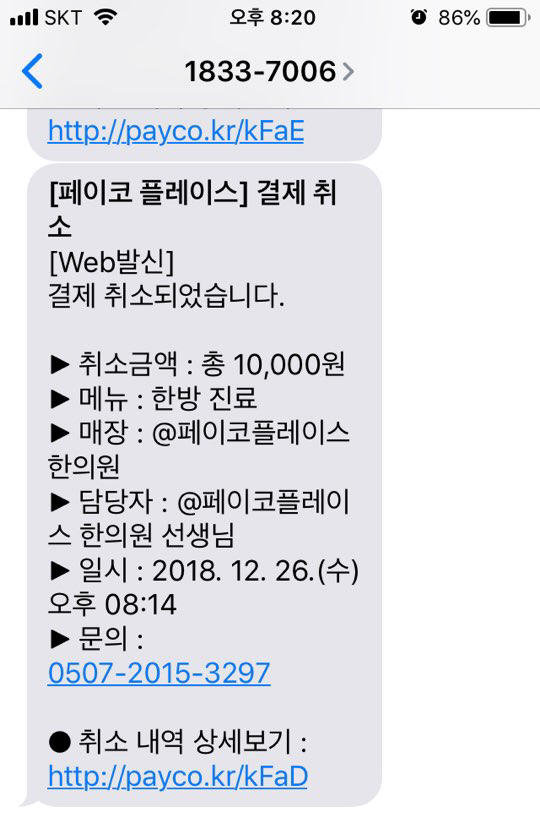
3) 환자가 내원하지 않아도 2차 한약 비용을 PAYCO로 결제 가능
① 해당 환자의 진료차트에 2차 한약 기록
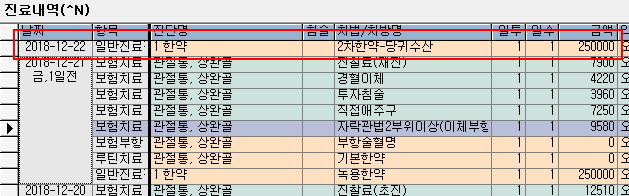
② 수납현황에서 PAYCO 간편결제 → PAYCO 결제 요청 진행
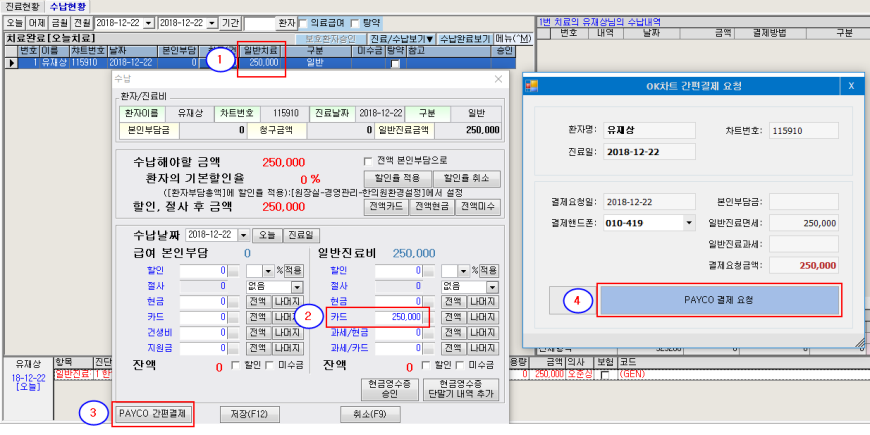
③ 결제가 완료되면 한의원 담당자 핸드폰으로 해당 환자의 결제완료 정보가 문자로 수신됨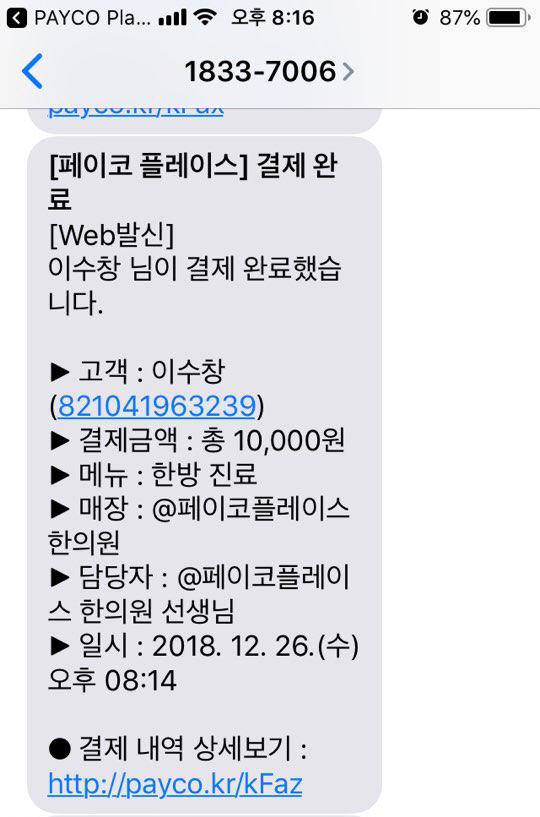
④ 해당 환자가 PAYCO 결제를 완료하면 → 수납현황에서 해당 환자를 오른쪽 마우스 클릭 → PAYCO결제 확인/관리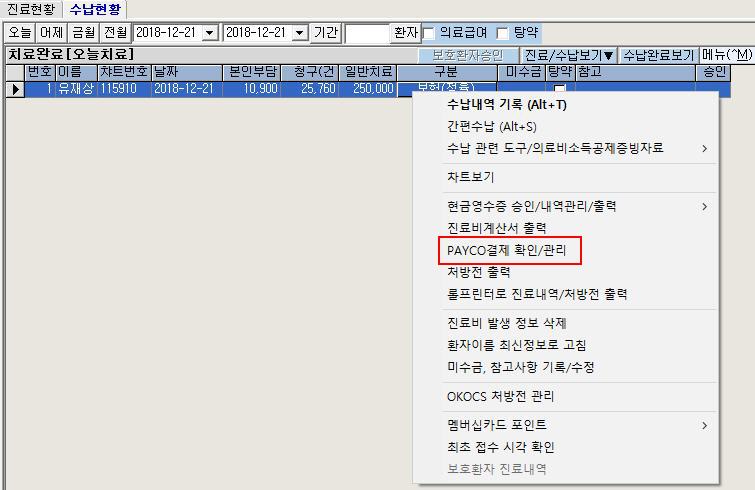
⑤ 결제확인을 클릭하여 결제 완료를 확인 → 자동으로 수납내역에 카드 수납으로 기록 됨